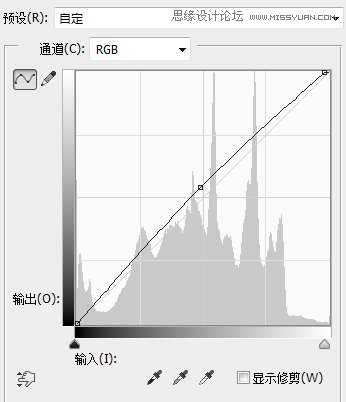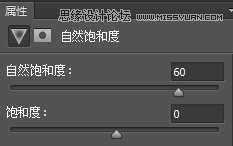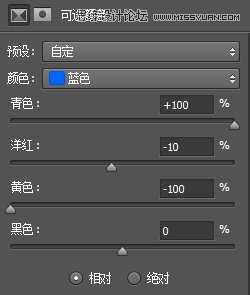DDR爱好者之家 Design By 杰米
本教程是向大家如何利用PS是发灰照片调出唯美清新蓝色调,让海边美女更加漂亮。调色方法不是很难,教程也很实用,转发过来,喜欢的朋友可以跟着一起来学习制作!
画面中的女孩很时尚,但是片子整体发灰,无法把女孩的魅力表现出来。我们在处理这张片子的时候,最终把色调调整成比较唯美的、清新的、干净的色调,让背景偏向于青蓝色,人物的肤色偏向于洁白的肤色,里面还夹杂着暖色的味道,所以后期主要运用了“可选颜色”命令、“色彩平衡”命令来打造出此种色调,得到更多年轻女孩的青睐。
先看看效果图
下面是原图
1、打开素材文件,执行“图像>调整>色阶”命令,打开“色阶”命令对话框,此步的目的是增加图像的对比度,将亮部区域滑块向中间拖动,设置参数如图1,得到图像效果如图2。
图1
图2
2、执行“图像>调整>曲线”命令,打开“曲线”命令对话框,此步的目的是提高图像的亮度,打开“曲线”对话框,单击“自动”按钮,自动调整曲线如图3,得到的图像效果如图4。
图3
图4
3、按快捷键Ctrl+J新建复制图层,得到“图层1”,将图层的混合模式更改为“滤色”,“不透明度”更改为80%,这一步骤的目的是增加图像的整体亮度,得到的图像效果如图5。
图5
4、选择“图层1”,右键单击然后选择“合并可见图层”命令,将这两个图层合并。然后创建“自然饱和度”调整图层,设置参数如图6,此步的目的是追加图像颜色的饱和度,得到的图像效果如图7。
图6
图7
5、创建“可选颜色”调整图层,设置参数如图8、9,调整背景颜色,得到的图像效果如图10。
图8
图9
上一页12 下一页 阅读全文
DDR爱好者之家 Design By 杰米
广告合作:本站广告合作请联系QQ:858582 申请时备注:广告合作(否则不回)
免责声明:本站资源来自互联网收集,仅供用于学习和交流,请遵循相关法律法规,本站一切资源不代表本站立场,如有侵权、后门、不妥请联系本站删除!
免责声明:本站资源来自互联网收集,仅供用于学习和交流,请遵循相关法律法规,本站一切资源不代表本站立场,如有侵权、后门、不妥请联系本站删除!
DDR爱好者之家 Design By 杰米
暂无评论...
更新日志
2024年12月25日
2024年12月25日
- 小骆驼-《草原狼2(蓝光CD)》[原抓WAV+CUE]
- 群星《欢迎来到我身边 电影原声专辑》[320K/MP3][105.02MB]
- 群星《欢迎来到我身边 电影原声专辑》[FLAC/分轨][480.9MB]
- 雷婷《梦里蓝天HQⅡ》 2023头版限量编号低速原抓[WAV+CUE][463M]
- 群星《2024好听新歌42》AI调整音效【WAV分轨】
- 王思雨-《思念陪着鸿雁飞》WAV
- 王思雨《喜马拉雅HQ》头版限量编号[WAV+CUE]
- 李健《无时无刻》[WAV+CUE][590M]
- 陈奕迅《酝酿》[WAV分轨][502M]
- 卓依婷《化蝶》2CD[WAV+CUE][1.1G]
- 群星《吉他王(黑胶CD)》[WAV+CUE]
- 齐秦《穿乐(穿越)》[WAV+CUE]
- 发烧珍品《数位CD音响测试-动向效果(九)》【WAV+CUE】
- 邝美云《邝美云精装歌集》[DSF][1.6G]
- 吕方《爱一回伤一回》[WAV+CUE][454M]